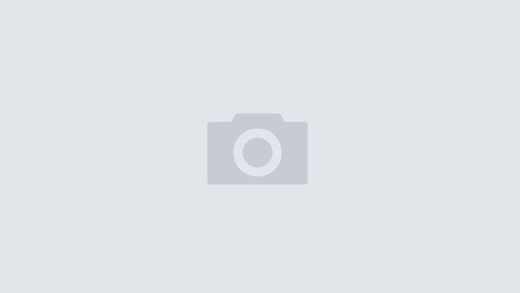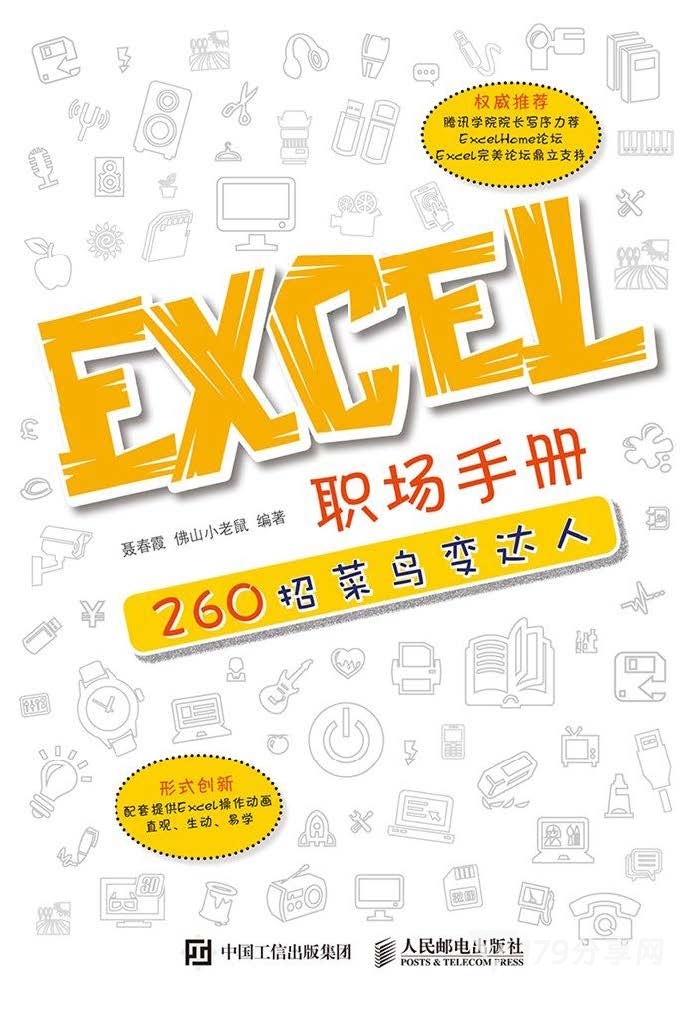
编辑推荐
·职业推荐:腾讯学院院长写序力荐,ExcelHome论坛、Excel完美论坛鼎立支持 ·源于实践:12年数据分析经验 6年Excel课程讲师 3万学员共同选择 ·形式创新:配套提供Excel操作动画,直观、生动、易学 ·持续学习:关注作者微信公众号、腾讯微博,与作者直接沟通交流,持续提高
内容简介
本书循序渐进、由浅入深地介绍了Excel丰富而又强大的功能。全书共18章,依次讲解了数据操作与处理、数据分析、公式与函数应用、图表制作,以及宏与VBA、Excel与Access双剑合璧等多种综合和高级使用技巧。每章都有大量的案例,在讲解操作方法和技巧时,采用了详细的步骤图解,部分内容还配有操作过程演示动画、示例文件和视频,读者可到“异步社区”网站下载。附录中提供Excel限制和规范及Excel常用快捷键,方便读者随时查阅。 本书适合各层次的Excel用户,对于Excel新手来说是一把进入Excel大门的金钥匙;对于有一定经验的人士来说,又是进一步提升的阶梯。书中大量的实例适合读者在日常工作中借鉴。
作者简介
聂春霞 2001年毕业于南京邮电大学,毕业后在中国移动通信集团江西有限公司工作近4年,2005年加入腾讯公司,现就职于腾讯公司MIG运营商业务部,专注数据分析岗位12年,勤于总结,乐于分享。2011年开始兼任腾讯学院Excel课程讲师,精心研究,解惑释疑。追求简单有效,实战为王。磨刀不误砍柴工,是对学好Excel的注解。愿以本书作山泉水,濯读者手中柴刀。微信公众号:Excel原来如此简单 佛山小老鼠 真名曹明武,网名“佛山小老鼠”,ExcelHome论坛版主,Excel完美论坛站长,大型Excel插件“完美工具箱”作者,从事网络Excel教学多年,精通Excel函数、VBA编程,微信号18664243619。
图书目录
第一篇 数据操作与处理
第1章 单元格数据录入与编辑 2
第1招 快捷键的妙用(基于Windows操作系统) 2
第2招 常用快捷键Windows与Mac对照 4
第3招 怎样快速输入几十万相同数据 5
第4招 身份证号码、银行卡号等超过15位数据的录入技巧 5
第5招 录入的分数怎么变成日期了 5
第6招 带有上标的指数录入 5
第7招 等差与等比数列的录入技巧 6
第8招 怎样在多张工作表录入相同的数据——创建工作组 7
第9招 合并单元格取消后如何批量填充空白区域 7
第10招 神奇的快速填充 8
第11招 为单元格设置数据录入的范围——数据验证 9
第12招 数据验证引用序列不在同一行或同一列怎么办 10
第13招 利用数据验证给单元格添加注释,不用批注 11
第14招 利用数据验证记录数据录入时间 12
第15招 利用数据验证限制单元格数据类型 13
第16招 利用数据验证防止重复录入相同的内容 13
第17招 避免数据重复录入 14
第18招 怎样插入符号或 14
第19招 Excel中汉字怎样加上拼音 15
第20招 怎样在单元格文字前加空白 16
第21招 怎样在单元格中添加项目符号 16
第22招 如何输入千分号 17
第23招 如何批量添加批注和删除批注 17
第2章 整理单元格数据 19
第24招 文本与数字格式的相互批量转换 19
第25招 如何快速把数据的单位从元转换为万元 20
第26招 对齐两个字的名字 21
第27招 单元格数值满足一定条件字体或背景颜色标红 21
第28招 单元格数值满足一定条件标上相应的图标 22
第29招 将单元格数字变成条形图 23
第30招 查找重复值或值 23
第31招 国际象棋棋盘式底纹设置方法 24
第32招 奇偶行不同的斑马纹 25
第33招 永恒的间隔底纹 25
第34招 每隔N行批量填充颜色 26
第35招 突出显示符合要求的日期 28
第36招 自动实现生日提醒 29
第37招 用条件格式制作项目进度图 29
第38招 你知道你出生那天是星期几吗?——Excel奇妙的自定义单元格格式 30
第39招 筛选后粘贴 34
第40招 从字母和数字的混合字符串中提取数字 36
第3章 查找与替换 38
第41招 把单元格的0替换为9,其他非0单元格中的0也被替换了 38
第42招 单元格内容怎么显示#NAME? 38
第43招 怎样查找通配符波形符~ 39
第44招 怎样去掉数字中的小数 40
第45招 查找带有背景颜色的单元格 40
第46招 按住Shift键反方向查找 41
第47招 查找能区分大小写吗? 41
第48招 在公式、值、批注范围查找 41
第49招 在所有工作表中查找 42
第50招 多列按区间查找 42
第51招 查找所有合并单元格 43
第52招 借助Word分离不连续的数字和英文字母 45
第53招 怎样去掉不可见的换行符 45
第4章 行与列的操作 48
第54招 怎样把行变为列或列变为行 48
第55招 如何在每一行的下面一次性插入一个空白行 48
第56招 如何批量插入指定行数的空白行 50
第57招 快速把多列数据变为一列数据——利用剪贴板 53
第58招 快速把多列数据变为一列数据——巧妙利用错位引用 53
第59招 快速把多列数据变为一列数据——利用数据透视表多重合并计算 54
第60招 怎样将一个字段中的中文和英文分开为2个字段 55
第61招 怎样保持分列后的格式和分列前的一致 56
第62招 怎样把常规的数字格式变为日期格式 57
第63招 怎样把一个单元格内多行内容分成多个单元格 57
第64招 100行数据全选为什么只有80行数据 58
第65招 隔列删除 59
第66招 隔列粘贴 60
第67招 怎样将表格首行和首列同时固定不动 61
第68招 怎样将表格首行和末行同时固定不动 62
第69招 Excel中如何一次选中多个图表或图形对象 63
第70招 两列数据互换位置 64
第71招 复制表格怎样保持行高和列宽不变 64
第5章 工作表以及文件的操作 65
第72招 工作表标签的显示与隐藏 65
第73招 工作表的显示与隐藏 65
第74招 怎样将Excel工作表深度隐藏起来 65
第75招 怎样将Excel隐藏的所有工作表批量删除 67
第76招 Excel工作表和工作簿的保护 67
第77招 Excel不同版本多能装载的行数与列数 70
第78招 Excel不同版本的转换 71
第79招 快速关闭所有打开的Excel文件 71
第80招 Excel文件保存显示信息不能通过“文档检查器”删除 72
第81招 Excel 文件减肥瘦身秘诀 74
第82招 Excel打开CSV文件为乱码的解决方法 75
第83招 Excel中外部数据链接无法删除怎么办 76
第84招 Excel中鲜为人知的“照相机”功能 77
第85招 Excel文件有很多页,每页打印标题行 79
第86招 Excel文件打印怎样插入页码、页眉、页脚 80
第87招 Excel文件行多列少,打印莫烦恼 82
第88招 Excel文件工作表中的错误值不打印 83
第二篇 数据分析
第6章 排序、筛选、分类汇总、合并计算 86
第89招 按照自己的想法随心所欲地排序 86
第90招 为什么排序结果有时候不对 87
第91招 组内排序 88
第92招 隐藏数据更好的方法——创建组 89
第93招 让报表收放自如——分类汇总 89
第94招 像“傻瓜相机”一样简单易用的筛选 90
第95招 利用通配符根据模糊条件筛选 91
第96招 满足多条件中的一个或者任意个高级筛选 92
第97招 筛选不重复的记录 94
第98招 筛选2个或多个工作表相同数据 94
第99招 怎样筛选指定长度的文本 94
第100招 删除重复项 95
第101招 怎样汇总多张字段相同的工作表数据——强大的合并计算 96
第102招 怎样核对两张表数据是否一致 97
第7章 数据分析利器—数据透视表 99
第103招 利用数据透视表实现满足一定条件的计数和求和 99
第104招 Excel 2013如何通过透视表实现不重复计数 102
第105招 为什么我的数据透视表不能按日期创建组 103
第106招 用数据透视表瞬间一表变多表 104
第107招 不会VBA也可以这样玩控件筛选——数据透视表切片器 106
第108招 在数据透视表中添加计算字段——计算字段之算术运用 108
第109招 在数据透视表中添加计算字段——计算字段之函数运用 109
第110招 用数据透视表将二维表转一维表 111
第111招 用Excel 2016逆透视将二维表转一维表 113
第112招 引用数据透视表的数据,为什么拖动公式结果没有变化 114
第三篇 公式与函数
第8章 公式与函数基础 118
第113招 公式类型(普通公式、数组公式、命名公式) 118
第114招 一个容易走火入魔的点:引用类型(相对引用、引用、混合引用) 119
第115招 九九乘法口诀表的制作方法 120
第116招 三招走天下,三表概念(参数表、源数据表、汇总表) 120
第117招 Excel单元格中为什么只显示公式不显示计算结果 121
第118招 函数不一定是解决问题的办法 121
第9章 常用的数学和统计函数 123
第119招 COUNT、COUNTA、AVERAGE、MAX、MIN、LARGE、SMALL等常用函数 123
第120招 根据多个小计项求总计 123
第121招 多表相同位置求和 124
第122招 如何批量输入求和公式 124
第123招 合并单元格求和 125
第124招 怎样给合并单元格添加连续序号 126
第125招 多个数值的乘积——PRODUCT函数 126
第126招 多个乘积之和——SUMPRODUCT函数 127
第127招 对角线求和 128
第128招 数值取舍函数——INT/TRUNC/ROUND/ROUNDUP/ROUNDDOWN等 130
第129招 两数相除取余数函数——MOD函数 131
第130招 统计出现频率多的数值——MODE函数 132
第131招 满足一定条件计数——COUNTIF 133
第132招 为什么不重复的身份证号码计数视为重复 134
第133招 满足一定条件求和——SUMIF 134
第134招 多条件统计函数(COUNTIFS、SUMIFS、AVERAGEIFS) 135
第135招 分类汇总——SUBTOTAL函数 138
第136招 表格筛选后序号能连续显示吗 139
第137招 怎样计算给定数值的中值——MEDIAN函数 139
第138招 如何将几百号名单随机分组——借助RAND函数 140
第139招 排序——RANK函数 140
第140招 生成不重复随机整数 141
第10章 文本函数 142
第141招 怎样根据身份证号码提取出生日期、地区代码、性别 142
第142招 怎样把中英文分开 143
第143招 怎样统计字符串中分隔字符的个数 143
第144招 清除空格的美颜大师——TRIM函数 143
第145招 清除不可见字符的美颜大师——CLEAN函数 144
第146招 字母大小写的转换——LOWER、UPPER、PROPER函数 144
第147招 如何判断2个字符串是否完全相同——EXACT函数 144
第148招 多个文本合并——CONCATENATE函数、& 和PHONETIC函数 145
第149招 如何查找某个字符串的位置——FIND和FINDB函数 146
第150招 查找个字符串在第二个中起始位置编号——SEARCH和SEARCHB函数 147
第151招 怎样分离姓名和电话号码 147
第152招 文本字符串的替换——SUBSTITUTE函数 148
第153招 文本字符串指定次数的替换——REPLACE函数 149
第154招 长相相似但功能相反的两个函数——CODE和CHAR函数 149
第155招 将数值转换为指定的数字格式——TEXT函数 150
第156招 怎样将带有小数点的小写数字转化为大写 151
第11章 查找与引用函数 152
第157招 VLOOKUP函数基本用法 152
第158招 VLOOKUP函数多列查找 153
第159招 VLOOKUP函数多条件查找 153
第160招 VLOOKUP函数模糊查找 153
第161招 VLOOKUP函数一对多查找 154
第162招 怎样通过简称或关键字模糊匹配查找全称 157
第163招 VLOOKUP查询常见错误 158
第164招 天生绝配——INDEX函数和MATCH函数 162
第165招 从多个列表中选中指定的数值——CHOOSE函数 163
第166招 VLOOKUP函数的兄弟——LOOKUP函数 164
第167招 怎样提取后一列非空单元格内容——LOOKUP函数 165
第168招 会漂移的函数——OFFSET函数 166
第12章 日期与时间函数 168
第169招 日期与时间函数——TODAY、NOW、YEAR、MONTH、DAY 168
第170招 距离某天的第20个工作日是哪一天——WORKDAY函数 168
第171招 员工工作了多少个工作日——NETWORKDAYS函数 169
第172招 某日期是星期几——WEEKDAY函数 169
第173招 某天是一年中的第几周——WEEKNUM函数 170
第174招 返回特定日期的序列号——DATE函数 170
第175招 如何统计两个日期之间的年数、月数、天数——DATEDIF函数 170
第176招 根据日期计算季度(8种方法) 171
第177招 根据日期判断闰年还是平年 173
第13章 其他函数的应用 174
第178招 逻辑函数IF和IFERROR 174
第179招 Excel中如何把全角字符转换为半角字符——ASC函数 175
第180招 怎样使公式中不出现#N/A等错误值—— Excel IS类函数介绍 175
第181招 计算贷款的月偿还金额——PMT函数 177
第182招 转置函数——TRANSPOSE函数 179
第183招 怎样批量给单元格地址添加超链接 180
第184招 在单元格中提取当前文件的路径、文件名或工作表 181
第185招 什么是宏表函数 182
第186招 常用宏表函数的应用 183
第四篇 图表制作
第14章 常用图表制作以及图表优化 188
第187招 图表制作的基本理论知识 188
第188招 基本图表的制作,柱形图、条形图、折线图、饼图、散点图等制作 190
第189招 给Excel条形图添加参考线 195
第190招 一个横坐标两个纵坐标图表 198
第191招 Excel复合饼图制作技巧 200
第192招 Excel二级关系复合饼图(母子饼图)制作技巧 203
第193招 Excel 预算与实绩对比图表(温度计式柱形图) 204
第194招 左右对比条形图(旋风图) 207
第195招 怎样修改Excel图表的图例系列次序 208
第196招 如何将3个柱形图放在一张图表中 209
第197招 堆积柱形图2个柱子怎样靠在一起 210
第198招 动态标出折线图中的值、小值 211
第199招 Excel数据标签实用小工具 212
第200招 Excel图表绘图区背景按网格线隔行填色 213
第201招 怎样修改折线图部分折线的颜色 216
第202招 条形图每个条形能自动生成不同的颜色吗 217
第203招 一个纵坐标两个横坐标的柱形图 219
第15章 高级图表的制作 221
第204招 年报图表 221
第205招 矩阵式百分比图 223
第206招 多轴坐标图 224
第207招 四象限散点图 226
第208招 漏斗图 229
第209招 迷你图 231
第210招 瀑布图(Excel 2013版本) 233
第211招 瀑布图(Excel 2016版本) 235
第212招 超霸气的Excel 2016新图表——树状图 236
第213招 超霸气的Excel 2016新图表——旭日图 237
第214招 Excel 2016新图表——直方图 238
第215招 玫瑰图 239
第216招 半圆饼图 241
第217招 甘特图 242
第218招 动态甘特图 244
第219招 利用CHOOSE函数制作Excel动态饼图 248
第220招 巧妙利用OFFSET函数制作Excel动态图表 249
第221招 折线图乱如麻,怎么破?(动态图表) 250
第222招 折线图乱如麻,怎么破?(静态图表) 251
第223招 仪表盘式图表 252
第五篇 高级应用与综合应用
第16章 宏与VBA 256
第224招 Excel中的宏是什么意思 有什么用途 256
第225招 宏脚本结构和常用语句 256
第226招 在Excel中如何实现选择日历控件 256
第227招 会唱歌的Excel文档 258
第228招 Excel中如何根据单元格的背景颜色来计数和求和 259
第229招 怎样快速给多个工作表创建超链接目录 261
第230招 多个工作簿合并到一个工作簿多个工作表 262
第231招 多个工作簿合并到一个工作簿一个工作表 263
第232招 怪哉,Excel的A列跑到右边了 264
第17章 Excel与Access双剑合璧 266
第233招 初识Access 266
第234招 SQL语句基础 269
第235招 实际工作中的案例 271
第18章 多种技巧综合运用 275
第236招 如何批量实现Excel合并相同内容的单元格 275
第237招 如何批量实现Excel多个单元格内容合并到一个单元格并且换行 277
第238招 合并同类项 279
第239招 如何批量删除Excel单元格中的空格字符 280
第240招 Excel与Word的并肩作战之邮件合并 282
第241招 创建动态数据透视表的五种方法 285
第242招 怎样在一张Excel工作表(含多个字段)找出重复的记录 290
第243招 如何在多个Excel工作簿中查找相同的数据——数据透视表方法 292
第244招 如何在多个Excel工作簿中查找相同的数据——VLOOKUP函数方法 293
第245招 如何在多个Excel工作簿中查找相同的数据——高级筛选方法 293
第246招 如何在多个Excel工作簿中查找相同的数据——借助Access数据库处理 294
第247招 多表合并——借助Power Query工具 295
第248招 多表合并——SQL方法 298
第249招 多表合并——函数与公式方法 299
第250招 多表合并——VBA方法 300
第251招 用Excel做线性回归预测分析 301
第252招 Excel 2016预测工作表 302
第253招 Excel中的规划求解 306
第254招 Excel二级联动下列菜单 307
第255招 Excel三、四级甚至更多级联动下拉菜单 310
第256招 怎样把一列数据每个数据复制3次 311
第257招 怎样批量修改文件名 312
第258招 Excel中强大的翻译功能 314
第259招 怎样找出不同类别前5位数值 315
第260招 HR工作中常用的Excel操作 318
附录 323
附录1 Excel限制和规范 324
附录2 Excel常用快捷键 327
媒体评论
本书“显著”满足读者的偷懒之心——原来10分钟操作,现在一个热键搞定!但实际上你却无法偷懒——这么多实用技巧,怎能不读;读过之后,怎能不练。高效率才有高绩效,精于技才臻于道。 ——张玉新,善用佳软站长 Excel实在太宏大了,从行列的二维表格到地理信息大数据处理几乎都能胜任,如果从每个菜单开始学起,对时间日益碎片化的我们来说显然不是一条康庄大道。那么有什么办法可以让自己快速地掌握Excel强大的功能呢?用《三体》中的话来说,“降维攻击”也许是简单的办法,对本书而言就是“一招鲜”。